利用excle绘制进度图甘特图计划与实际并行.docx
《利用excle绘制进度图甘特图计划与实际并行.docx》由会员分享,可在线阅读,更多相关《利用excle绘制进度图甘特图计划与实际并行.docx(21页珍藏版)》请在冰豆网上搜索。
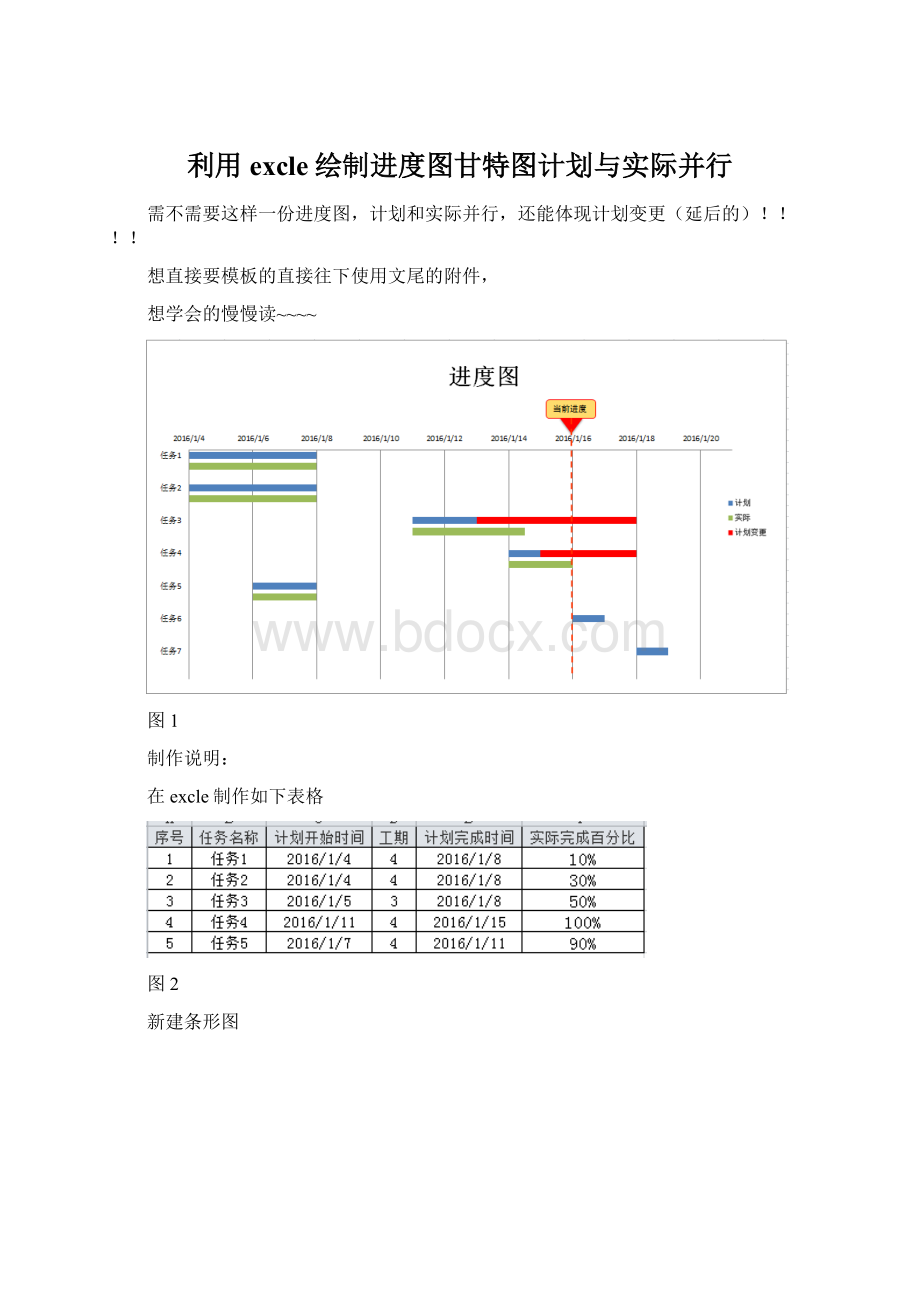
利用excle绘制进度图甘特图计划与实际并行
需不需要这样一份进度图,计划和实际并行,还能体现计划变更(延后的)!
!
!
!
想直接要模板的直接往下使用文尾的附件,
想学会的慢慢读~~~~
图1
制作说明:
在excle制作如下表格
图2
新建条形图
图3
绘制计划条形图
选中图形空白处,点击鼠标右键,选择“选择数据”
图4
打开选择数据对话框,并点击“添加”按钮
图5
添加“开始时间”进度条:
系列名称为“开始时间”,如图6。
图6
系列值删除“{1}”,点击图6中红色区域,选择图7的数据,点击红色区域返回。
图7
点击“确定”。
图8
添加“工期”,操作如上,数据选择如图9
图9
添加纵坐标
选中图形空白处,点击鼠标右键,选择“选择数据”,如图4。
点击如图10中标红的“水平(分类)轴标签”“编辑”。
图10
如图11与图12,选择任务名称。
图11
图12
调整任务排序
选中图表中纵向坐标,点击鼠标右键,选择“设置坐标轴格式”,如图13
图13
如图14勾选“逆序类别”,点击关闭。
图14
效果如图15
图15
“删除”开始时间
选中“开始时间”的条形图,注意是全部,如图16。
图16
点击鼠标右键,选择“形状填充”“无填充颜色”,如图17。
图17
完后效果如图18
图18
调整时间轴
选择“计划开始时间”和“计划完成时间”后,点击鼠标右键“设置单元格格式”,如图19。
图19
选择“数值”,点击确定,如图20
图20
效果如图21
图21
选中图标中“时间轴”,点击鼠标右键,选择“设置坐标轴格式”。
图22
依据图21的“计划开始时间”的最小值设置坐标轴最小值;依据“计划完成时间”的最大值的基础上适量增加后设置坐标轴最大值;设置“主要刻度单位”是设置刻度密集度的,按需要设置即可。
图23
选择“计划开始时间”和“计划完成时间”后,点击鼠标右键“设置单元格格式”,设置为“日期”,如图24。
图24
绘制计划条形图完成,效果如图25
图25
绘制实际进度条(属于投机取巧式)
调整任务表,在每个任务后添加如图26黄色部分,表示实际进度:
开始时间可依据是实际发生的填写;
工期=计划工期(白色部分)*实际完成百分比;
注意最后一行直接添加后,无法计入数据,需要重新选择数据。
图26
调整实际进度条状图的颜色
注意:
在每个任务名称对应条形图的下一行就是实际进度,如图27中红色表框突出显示的。
图27
逐个选中,填充颜色,如图28
图28
全部填充完成如图29
图29
调整计划与实际条形图间距
选中进度线(全部),点击鼠标右键,选择“设置数据系列格式”,如图30
图30
设置“分类间距”为10%,如图31
图31
效果如图32:
图32
调整任务之间的距离,如图33在表格汇总增加蓝色的空行
图33
条形图变为如图34,注意条形可能颜色错位,需要调整。
图34
绘制计划变更(工期延长)进度
整理表格(如图35)
增加“计划完成时间(变更)”,填写变更后的计划完成时间;(白色部分)
增加“计划变更后相差工期”,=“计划完成时间(变更)”-“计划完成时间”;(白色部分)
工期(黄色部分)=(“计划完成时间(变更)”-“计划开始时间”)*“实际完成百分比”。
图35
添加计划变更数据(如前所诉哦,不描述了直接上图)
图36
图37
图38
图39
图40
数据添加完成如图41中红色框显示的条形图,需要变更颜色如图42。
图41
图42
由于图例实际表示和作图显示的不一致,需要删除原图例,另外做一个条形图(如图43),然后把图例截图复制到我们做的图中,如图44。
图43
图44
为更好的展示图标,需要调整标题、字体大小等,如图45
图45
附模板